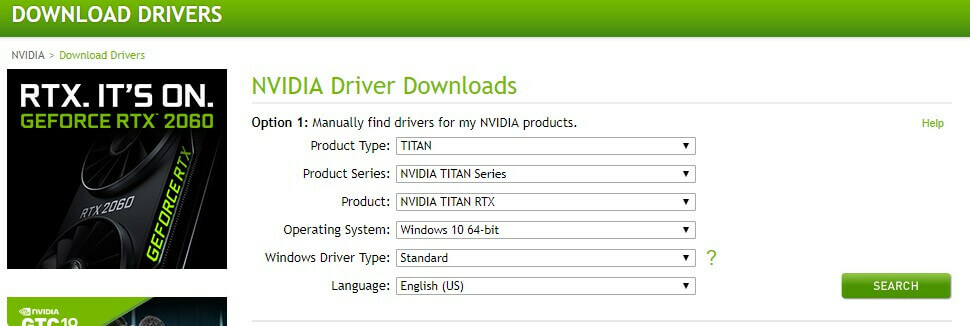- Якщо «Ігри для Windows Live» не працюють на вашому пристрої з Windows 10, видалити програму та перевстановити її - завжди гарна ідея.
- Більше про це та кілька інших рішень можна знайти в статті нижче.
- Виникають проблеми з певною грою? Дізнайтеся, як це виправити, у нашому Усунення несправностей ігрової сторінки.
- Крім того, додайте в закладки наш Центр Windows 10 де ви можете знайти посібники та рекомендації щодо всього, що стосується Windows-10.

Це програмне забезпечення буде виправляти поширені помилки комп'ютера, захищати вас від втрати файлів, шкідливого програмного забезпечення, відмови обладнання та оптимізувати ваш ПК для максимальної продуктивності. Вирішіть проблеми з ПК та видаліть віруси зараз за 3 простих кроки:
- Завантажте інструмент відновлення ПК Restoro що поставляється із запатентованими технологіями (патент доступний тут).
- Клацніть Почніть сканування знайти проблеми з Windows, які можуть спричинити проблеми з ПК.
- Клацніть Відремонтувати все щоб виправити проблеми, що впливають на безпеку та продуктивність вашого комп’ютера
- Restoro завантажив 0 читачів цього місяця.
Ігри для Windows Live - це популярний ігровий сервіс для Windows, але повідомляється, що у нього є деякі проблеми в Windows 10.
А саме, користувачі повідомляють, що ігри, які використовують Ігри для Windows Live, працювати не будуть Windows 10, а список ігор включає багато популярних ігор, які вийшли кілька років тому.
Ці ігри все ще мають велику кількість шанувальників, тому ви можете зрозуміти, чому неможливість їх запуску в Windows 10 може бути такою проблемою для завзятих геймерів.
Тож якщо у вас виникли проблеми з Іграми для Windows Live у Windows 10, вам слід ознайомитися з нашими рішеннями.
Як виправити проблеми з іграми Windows Live у Windows 10?
1. Переінсталюйте ігри для Windows Live
- Видаліть зі свого комп’ютера ігри Microsoft для Windows Live Redistributable та Microsoft Games для Windows Marketplace. Для цього ми рекомендуємо спеціальне програмне забезпечення.
- Після видалення цих програм перезавантажте комп’ютер.
- Завантажте ігри для інсталятора Windows Live.
- Завантаживши інсталятор, клацніть його правою кнопкою миші та виберіть Властивості.
- Йти до Сумісність вкладку та перевірте Запустіть цю програму в режимі сумісності протягом… і виберіть Windows 7 або Windows 8 зі списку.
- Перебуваючи на вкладці Сумісність, обов’язково перевіряйте Запустити від імені адміністратора.
- Збережіть зміни, натиснувши Подати заявку і гаразд та встановіть Ігри для Windows Live.
- Зараз все має запрацювати, а ваш профіль слід перезавантажити та підготувати до використання.
Як уже згадувалося, для видалення програми в першу чергу ми пропонуємо скористатися інструментом - Revo Uninstaller. Це лише для того, щоб переконатись, що процес працює повністю, не залишаючи слідів у вашій системі, що згодом може спричинити проблеми.
Revo вийде за рамки класичного процесу видалення, також sконсервування залишків після стандартного видалення. У ньому також є опція Примусове видалення, за необхідності видаляє залишки вже видалених програм.
Після встановлення Revo надзвичайно інтуїтивно зрозумілий: ви можете бачити всі встановлені програми на вашому ПК на одній єдиній панелі. Звідти ви можете легко шукати потрібну програму за допомогою панелі пошуку вгорі та вибрати її видалення.

Revo Uninstaller
Позбавтеся від будь-яких слідів видалених програм за допомогою Revo Uninstaller і переконайтеся, що вони не заважають іншим програмам.
Відвідайте веб-сайт
2. Встановіть Помічник для входу в реальний час
Якщо попереднє рішення не працює, спробуйте завантажити останню версію Асистента входу в систему з офіційна сторінка Microsoft. Після завантаження та встановлення асистента Live Sign-in введіть дані для входу та спробуйте запустити свої ігри.
3. Передайте всі файли xlive
- Перейдіть у таке місце (якщо ви використовуєте 32-розрядну Windows, це місце може бути іншим):
C: WindowsSysWOW64 - Знайди xlive, xlive.dll, xlive.dll.cat, xlivefnt.dll, xliveinstall.dll, xliveinstallhost.exe файли та скопіюйте їх в
C: WindowsSystem32 - Спробуйте запустити гру ще раз
- Якщо це не спрацювало, спробуйте скопіювати ці файли в директорію встановлення вашої гри, де знаходиться файл .exe гри.
Ось і все, ми сподіваємось, ця стаття допомогла вам вирішити проблему з Іграми для Windows Live у Windows 10. Якщо у вас є коментарі чи запитання, просто запишіть їх у коментарях.
.
 Проблеми все ще виникають?Виправте їх за допомогою цього інструменту:
Проблеми все ще виникають?Виправте їх за допомогою цього інструменту:
- Завантажте цей інструмент відновлення ПК оцінено Чудово на TrustPilot.com (завантаження починається на цій сторінці).
- Клацніть Почніть сканування знайти проблеми з Windows, які можуть спричинити проблеми з ПК.
- Клацніть Відремонтувати все виправити проблеми із запатентованими технологіями (Ексклюзивна знижка для наших читачів).
Restoro завантажив 0 читачів цього місяця.
![Не вдалося ініціалізувати Direct3D у Windows 10 [Швидке виправлення]](/f/ca1cbbf528a52f16be843289e547cfc0.jpg?width=300&height=460)